مقدمه
گوگل مپ ابزاری است که به خوبی میتواند نقشه هر کجای دنیا را در گوشی هوشمندتان به تصویر بکشد. با گوگل مپ پیدا کردن آدرس خیلی سادهتر از گذشته میشود. اما به نظر شما مکانهایی که در گوگل مپ وجود دارند چطور ایجاد شدهاند؟ مطمئنا خود گوگل نمیتواند تمام مکانهایی که در سراسر دنیا وجود دارند را به نقشه گوگل مپ اضافه کند، بلکه این اطلاعات توسط کاربران وارد میشود!
بنابراین شما هم میتوانید مکان فروشگاه، مغازه و غیره خود را در گوگل مپ (Google Map) به ثبت برسانید تا کاربران این اپلیکیشن بتوانند خیلی ساده و فقط با جستجوی نام مکان شما به آدرس آن دست پیدا کنند و موقعیت مکانی کسب و کارتان به بخشی از نقشه گوگل تبدیل شود. انجام این کار به دو روش مختلف امکانپذیر است که در ما در این مقاله فقط به یکی از آنها اشاره میکنیم.
در روشی که ما قصد داریم آموزش دهیم، موقعیت مکانی مورد نظرتان از طریق اپلیکیشن گوگل مپ به ثبت میرسد. اما در روش دوم میتوانید از طریق مرورگر کامپیوتر هم این کار را انجام دهید. پس اگر تمایل دارید موقعیت مکانی کسب و کار (فروشگاه و غیره) خود را به گوگل مپ اضافه کنید، این مقاله اختصاصی را از دست ندهید و با سایت شبکه همراه باشید.
آموزش اضافه کردن مکان به گوگل مپ
اضافه کردن مکان جدید به گوگل مپ اصلا کار سختی نیست. برای انجام این کار ابتدا اپلیکیشن Google Maps را در گوشی خود اجرا کنید.
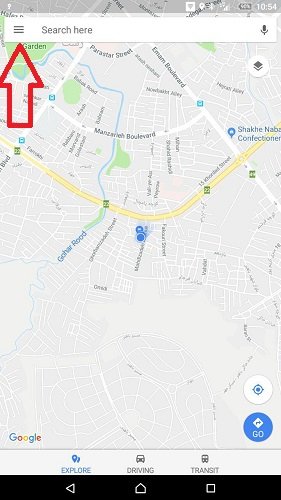
آیکون سه خطی که در گوشه سمت چپ و بالای صفحه مشخص است را لمس نمایید. این آیکون دقیقا در کنار فیلد جستجو (Search) قرار دارد.

حالا باید از منوی کشویی که ایجاد شده است، گزینه Add a missing place را انتخاب کنید تا دستور اضافه کردن مکان جدید روی نقشه گوگل صادر شود.

مشاهده خواهید کرد که صفحهای با چند فیلد مختلف ارائه میشود. در این صفحه باید مشخصات دقیق مکان مورد نظرتان را وارد کنید. فیلدهایی که در این قسمت باید پر شوند شامل موارد زیر هستند:
- Name: در این قسمت نام مکان مورد نظرتان را وارد کنید. دقت کنید که این نام همان نامی است که اگر کاربری آن را جستجو کند به مکان مورد نظر شما دسترسی پیدا خواهد کرد.
- Address: در این بخش باید آدرس دقیق مکان مورد نظرتان را مشخص کنید. برای انجام این کار گزینه Mark location on map را لمس کنید. در این شرایط میتوانید مکان مورد نظر را به صورت دستی روی نقشه گوگل مشخص نمایید. اگر هم اکنون در مکانی هستید که قصد دارید در نقشه گوگل ثبت شود، کافیست آیکون دایرهای شکلی را لمس کنید که در سمت راست فیلد Street Address موجود است.
- Category: در این قسمت باید نوع مکانی که به گوگل مپ اضافه میکنید را مشخص کنید. برای مثال اگر یک بوتیک را به گوگل مپ اضافه کردید، گزینه Clothing Shop را انتخاب کنید یا اگر یک مدرسه را به گوگل مپ اضافه میکنید، گزینه School را انتخاب نمایید.

موارد فوق اصلیترین گزینههایی هستند که باید پر شوند. با لمس فلش کوچک گوشه سمت راست گزینه Add phone, hours, website and photos میتوانید اطلاعات جامع دیگری همچون شماره تماس آن مکان، وبسایت، ساعات کاری و غیره را هم وارد کنید که ارائه آنها برای ثبت مکان در گوگل مپ الزامی نیست. در نهایت و بعد از تکمیل فرم، گزینه Send که در گوشه سمت راست و بالای صفحه قرار دارد را لمس نمایید. سپس باید منتظر تایید موقعیت مکانی ثبت شده از سوی گوگل باشید. به محض تایید موقعیت مکانی، گوگل از طریق ایمیل به شما اطلاعرسانی میکند. از آن پس با جستجوی نام مکانی که به گوگل مپ اضافه کردید، میتوانید به آن دسترسی داشته باشید.
جمعبندی
همانطور که مشاهده کردید در این مقاله به آموزش تصویری نحوه اضافه کردن مکان به گوگل مپ پرداختیم. امیدوار هستیم که از این آموزش استفاده کرده باشید.
ماهنامه شبکه را از کجا تهیه کنیم؟
ماهنامه شبکه را میتوانید از کتابخانههای عمومی سراسر کشور و نیز از دکههای روزنامهفروشی تهیه نمائید.
ثبت اشتراک نسخه کاغذی ماهنامه شبکه
ثبت اشتراک نسخه آنلاین
کتاب الکترونیک +Network راهنمای شبکهها
- برای دانلود تنها کتاب کامل ترجمه فارسی +Network اینجا کلیک کنید.
کتاب الکترونیک دوره مقدماتی آموزش پایتون
- اگر قصد یادگیری برنامهنویسی را دارید ولی هیچ پیشزمینهای ندارید اینجا کلیک کنید.



























نظر شما چیست؟